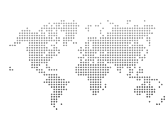云会务系统

- 会务系统管理软件
- 会务系统管理软件
-
产品型号:1000/SEC
产品状态:在产
产品价格:面议
- 产品综述
- 产品参数
- 相关附件
- 相关下载
- 产品图片
1、会议预定
支持web页面、移动端app进行会议预定
支持可视化的预约界面,对于不能预定时间、可预定时间和已经预定的时间用不同颜色进行更直观的显示,预定成功后,在移动app端和门口屏终端以时间条方式显示会议室占用情况。
可自定义会议类型,如党委会、例会等。
可自定义该会议是否需要进行审核,如需要审核,可选择多个审核人。只要一个审核人通过审核,就可以发布该会议。
支持设置会议的联系人、系统内的参会人和非系统内的其他人员参会。
支持多种通知方式,短信、邮件、系统内通知。并支持多次提醒。
支持发起人对预定会议进行修改、发布、延时等操作。一旦发布,不能再进行修改会议内容,如需要修改需要先取消发布。
支持会议信息预览、加载会议座位图、编辑会议参会人并支持参会人排序
支持会议议题的录入与修改、删除操作,支持议题的排序操作、可录入子议题。会议中可进行议题通知,通知议题相关人员进入会议室开会。支持议题权限设置,没有权限的参会人看不到议题相关内容。
支持议题相关文件的录入,可对文件设置查看权限,没有权限的参会人不能看到该文件。可设置文件是否是保密的,保密文件在会议手动结束后,参会人将看不到该文件
会议可取消发布,取消发布后,其他参会人看不到会议相关信息
录入资料时候也可通过系统带的个人资料空间上传文件
除了发布会议后的自动通知,还可以手动发送通知消息给参会人。
2、会议审批
预约需要审批的会议,审批人可以查看并审批会议,支持对会议进行通过、不通过操作,选择不通过时候可填写不通过的原因。
发起人看到不通过的会议后,可查询原因后进行再次修改,然后再次提交审核
发起人看到审核通过的会议后,可进行发布操作
3、会议提醒
会议预约成功,要发布后,系统会根据设置的提醒方式,自动发送会议提醒,参会人收到提醒后,可在web网页端或者app端进行确认,可确认参加、转移他人、标记已读操作。转移他人后,会议发起人可在会议参会人列表看到回执信息,点确认后,可自动将被转移人加入到会议参会人列表,并发送通知信息给被转移人。
会议提醒内容包括会议名称、会议时间、会议地点、会议发布人、回执状态、消息已读人数、已读人员信息
会议通知提醒时间可按需配置,如可选择立即提醒、会前30分钟提醒、会前10分钟二次提醒。
4、会议信息显示
支持预览会议的全部内容,包括会议发布状态、会议名称、会议地点、会议时间、会议类型、会议发起人、会议联系人、会议审核人、会议参会人、会议其他人员、会议签到码、会议议题、议题可见范围、会议相关材料。
支持会议模板的生成与编辑、支持模板导入。
支持门口屏显示会议室当天的会议信息,可以时间条形式显示会议室的时间占用情况。
可在会议开始前10分钟(时间可编辑)进入会议详情页面,显示会议签到码、会议室座位图,议题序号及议题相关人员。详情页面的会议室座位图和议题序号及议题相关人员可通过设置来控制是否显示。
门口屏可滚动显示通知消息,并进行语音播报。
平板app可根据门口屏上显示的签到码,进行签到入会,并查看会议相关议题和议题相关文件。
支持会议平板显示我的会议信息,支持在平板上查看议题及议题相关文件,支持在平板上进行文件查看以及批注。
平板上支持显示会议通知内容,并支持确认参加、转移操作、将消息标记为已读
5、信息发布功能
Web后台可以编辑并发布制作好的节目。
我们预设了些模板底图,方便制作节目。也可以导入用户自己设计的底图。
节目制作支持添加视频、图片轮播、滚动字幕、文档、时间、日期、星期这些元素。可设置轮播图片的轮播间隔时间,节目总的播放时长。保存时候在网页上就可以预览效果。
节目发布,可以针对单个设备进行发布,也可以针对多个设备一起进行发布,发布时候允许选择多个节目一起发布。
手机app也有信息发布模块,可以查看到在线设备,单选或者多选设备,然后选择节目进行发布,并可设置多个界面的播放顺序。
支持的文件格式:文档:doc(x),ppt(x),pdf,xls(x);图片:jpg,png,bmp等常用格式支持jpg|png|bmp|jpeg;;视频:mp4,avi,mpg等常用格式支持mp4|mkv|mov|webm|avi。
信息发布功能在门口屏中支持两种模式:侯会兼信息发布和仅信息发布终端;侯会兼信息发布可以在侯会的空闲时间播放设定好的节目,仅信息发布功能是只进行节目不放,不显示会务信息。
6、会议签到
支持通过门口屏上的会议签到码进行签到
支持人脸识别设备进行人脸签到
7、会议数据统计分析
可以按月、按年显示会议室的使用情况。
可以图标的方式显示会议室使用次数、会议室使用时长、会议时长、会议数量。
8、系统对接
可提供接口供第三方系统进行对接
可与我们无纸化会议系统对接,配合一起使用。会务系统发布的会议,可在无纸化上一键同步到无纸化会议系统。
9、个人资料
9.1 我的资料
个人资料(我的资料)模块相当于一个个人网盘,可上传个人相关文件,可创建目录子目录,给目录上传相关文件,上传后可在个人app端进行查看。系统的其他人不能查看个人资料里面的内容。
可对文件修改文件名称、删除文件、下载文件、替换文件、上移下移的排序操作。
9.2我的批注
在app端在文档文件作的手写批注,都会在这里显示。可以查看,修改文件名,删除,下载。
9.3语音笔记(需要语音服务器支持)
在app端录音上传,这里会把录音文件转写为文字并显示,可以在线试听录音,查看转写文件,可以修改,删除,下载录音文件,下载转写文件。
10、公开资料
公开资料模块是单位的一个共享的公开空间,可创建目录子目录,上传一些公开资料,资料可设置查看权限。例如存放单位的公章制度这样的公开资料。
单个人间(文件)大小限制是10G
11、会场管理
可管理会议室楼栋信息,并可查看会议室的详细使用情况。可按天、周、月显示会议室的占用情况。
可编辑会议室的资源种类,比如投影仪,远程视屏设备等,方便预约会议室时候知道会议室的相关情况
可对会场的终端设备进行管理,将设备加入到指定的会议室
12、设备管理
可显示设备的设备类型、设备在线情况、设备ip地址、设备的ID,可编辑设备ID,设备名称。
13、组织架构管理
可创建部门、子部门,对部门信息进行管理
可对部门添加用户信息,并对用户进行管理
可设置用户的用户名、姓名、性别、头像、角色(是否是管理员)、部门信息、手机号、邮箱等信息。
14、会务APP的功能描述
支持在入会时,查看会议的各项信息。包括座位图,会议中要使用的资料文件,议题以及批注信息。
可以以时间轴方式查看我的会议列表,以及浏览某项会议的名称,时间,地点以及状态信息(如“我创建的”,“我参与的”,“已发布”等)
支持在点击会议项时,查看更多详细的会议信息,会议议题,以及与此会议相关的批注和笔记;会议创建人还可以查看此会议的签到结果,并可以对未签到参会人发送催促通知。
支持对会议进行本地笔记记录,并可在详情以及“我的批注”入口查看。
支持对会议进行预先的初步预约,用于抢占会议室时间。
支持长按会议项对会议进行各项操作。包括审核,发布,修改,删除,结束会议和延时等操作。
支持查看会议室信息,有时间轴可用于显示其占用情况,并可通过上方日历条浏览具体某天的会议室信息情况,可以查看会议室内要举行的会议。
支持对文件资料进行查看以及简单管理,可以查看个人以及公共资料,可以点击打开各种文件浏览内容,可以展开和返回文件夹层级。在个人资料中支持新建文件夹。
内置查看器支持格式属于图片,视频和PDF的文件,可以直接打开查看。Office文件支持调用WPS进行查看和批注操作。
图片查看器支持缩放和旋转图片,支持如同系统相册般的滑动查看相邻的图片文件。PDF查看器支持任意翻页和截图画笔批注(可以调整画笔大小,颜色,透明度等)。视频查看器支持拖放进度和调整播放速度。
使用WPS编辑由本APP打开的Office文件,保存返回时将自动上传批注。
支持修改登录密码和退出登录操作。
对信息发布功能进行完整的支持:支持查看设备信息,支持多选节目和设备同时发布,支持调整发布节目顺序,支持简单的节目预览。
支持语音笔记功能,可以进行录音,浏览,查看操作。
APP支持在线更新功能。